
疫情升溫,多數企業被動選擇居家辦公(Work from home)來降低人與人之間的接觸風險。但異地辦公實際執行起來並簡單,要怎麼在遠距工作的情況下依舊維持平常的工作水準,確保同仁之間的溝通保持順暢,使公司帶來不間斷的服務呢?本篇讓雲碼來跟您介紹利用導入kintone系統,進而為公司打造虛擬辦公室!

打造虛擬辦公的第一步:創造溝通無礙且能留下紀錄的溝通空間。
雲端討論&公告空間
居家辦公後,公司若要發公告可能只能靠電子郵件或是其他社群軟件群發,雖然方便但也容易被其他排山倒海的郵件或是訊息淹沒。
『佈告欄』功能:可以在上面發布消息,甚至可以設定讓特定的群組、員工收到通知,就不會造成資訊混亂,減少被忽略的可能性。
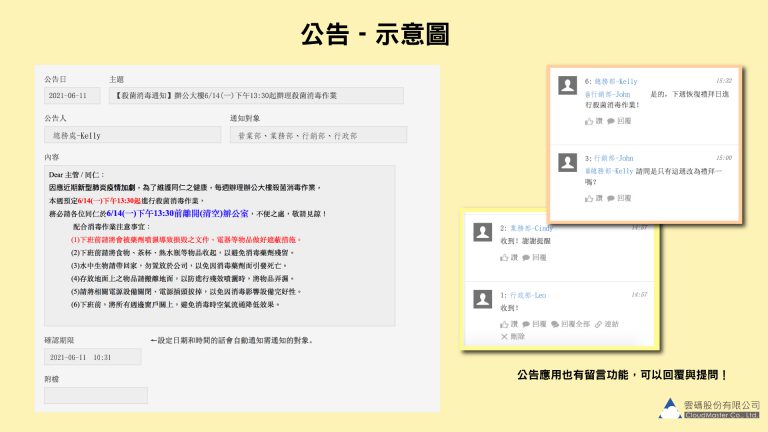
在辦公室工作的其中一個好處,就是可以轉頭跟身邊的同事一起討論事情或隨時可以進到會議室開會,雖然在家辦公也能用通訊軟體互相聯絡,但常常礙於硬體設備或是訊號不好導致整體交流不順暢,無法達成高效率的溝通。
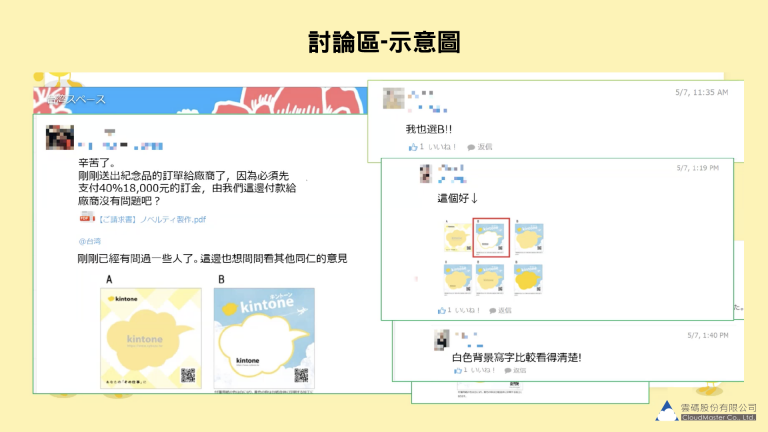
若是使用kintone的討論區功能,就能隨時制定討論主題,並將相關人員拉進討論區,自由使用文字交流,也可貼上圖片來輔助說明,或是附上檔案同步資訊。另外在應用的地方(舉例:案件管理)也有comment區域,讓相關人員都可以根據各個案間來做討論。(詳細介紹,歡迎參考:案件管理、活動管理應用介紹)
員工管理
居家辦公後,員工的出缺勤、工作進度的管理就變得很重要,但每天都用訊息做確認也很麻煩且不容易追蹤,使用打卡應用、日報應用,就可以輕鬆追蹤且數據化!(延伸閱讀:遠距辦公疫應俱全-員工管理篇)
打卡應用:員工可以用手機版/電腦版進行打卡,且資料會自動輸入並儲存進出勤管理系統,方便主管直接查看!
工作日報:員工在每日下班前填寫日報,紀錄本日工作內容。
*在kintone裡不只是記錄存檔,還可以自由串聯相關的案件紀錄或是活動紀錄;甚至在設定時可以添加呈核管理,在填寫完送出後直接提交給主管查看。
公文簽呈電子化
居家辦公後,最有可能第一項停擺的事情就是跑公文。一般企業大家都習慣填寫好公文後,開始跑各個處室做審理或用印,導入kintone後,除了將各式文件電子化,還能建置呈核系統,直接使用電腦或是手機一鍵呈核。若公司內部還是需要檔案輸出,還是可以搭配外掛,將已經線上審核完畢的文件輸出成已用印的PDF檔案!
資料管理(案件、顧客、活動)
資料和資訊共享也是保持同仁間合作順暢很重要的事情,在kintone上建立客戶、案件或是活動管理,可以記錄下每一次跟客戶的互動、結果,讓團隊協作更加順暢!(延伸閱讀:遠距辦公疫應俱全-案件管理、活動管理篇)
總結
kintone系統可以自由創建各種應用,本篇是以「居家辦公的解決方案」的角度向大家推薦合適的應用,而文中提到的所有應用都已經建置完畢,若您有興趣為公司也導入此套系統,解決WFH(居家辦公、異地辦公)帶來的煩惱,雲碼提供一個月的kintone免費試用,提前為您安裝好此套模板,導入系統後可以馬上使用!
不要猶豫,來聯絡雲碼吧!
Email:Rep@CloudMaster.com.tw
電話:(02)2311-8191
